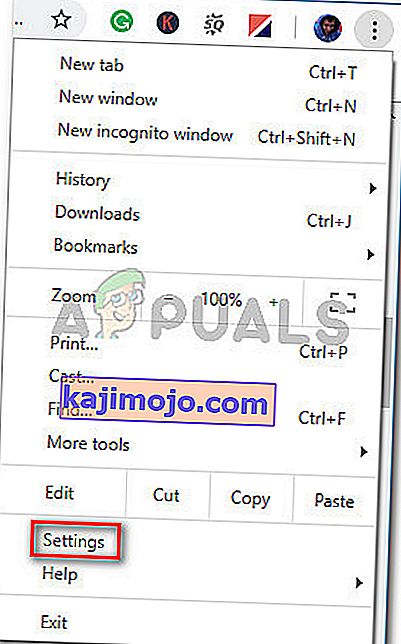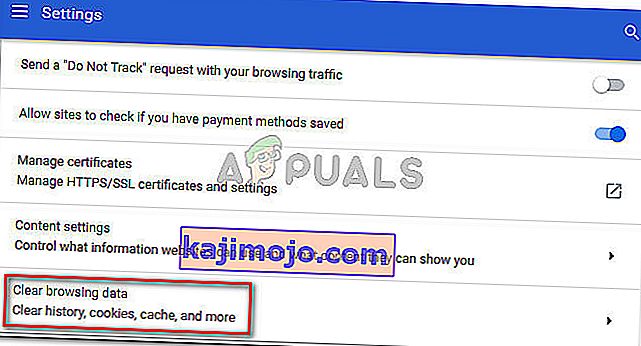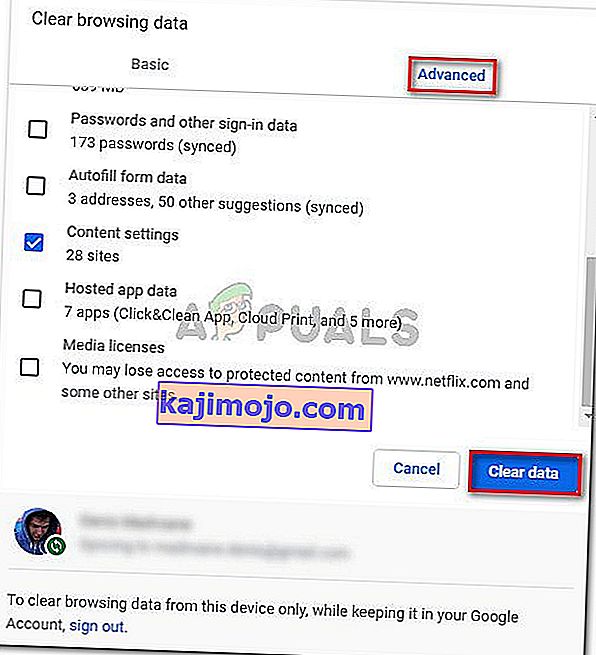Một số người dùng bị ngăn xem các trang web nhất định trong Chrome. Lỗi xuất hiện là 'Bạn không có quyền xem trang này'. Hóa ra, vấn đề không phải do trang web hoặc IP cụ thể vì cùng một người dùng báo cáo rằng nội dung web có thể truy cập được từ một trình duyệt khác và hoạt động mà không gặp sự cố.
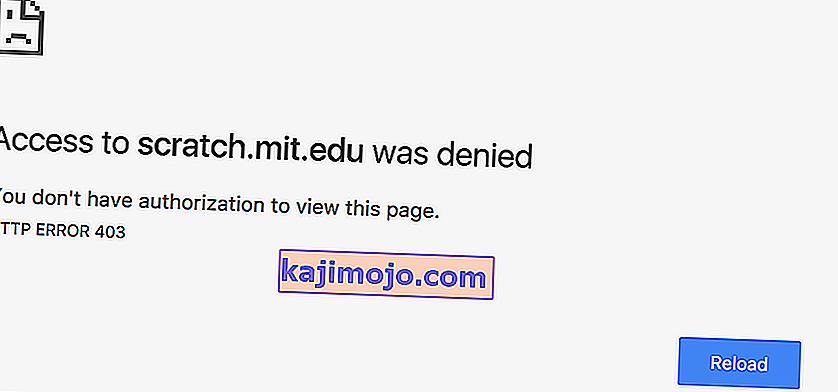
Đây là một biến thể khác của lỗi mà người dùng bị ảnh hưởng đang gặp phải:
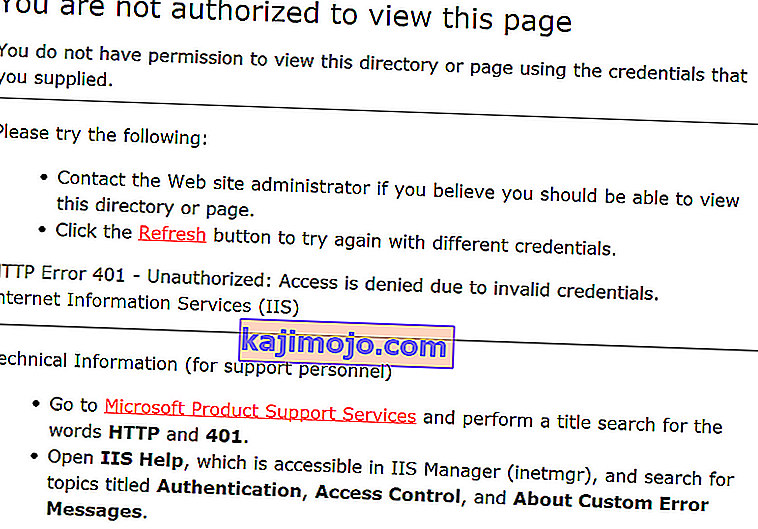
Điều gì đang gây ra lỗi 'Bạn không được phép xem trang này'?
Chúng tôi đã điều tra lỗi cụ thể này bằng cách xem xét các báo cáo người dùng khác nhau và các chiến lược sửa chữa mà họ đã quảng cáo là thành công trong việc giải quyết vấn đề. Dựa trên những gì chúng tôi thu thập được, có một số trường hợp sẽ kích hoạt thông báo lỗi cụ thể này trong Chrome:
- Cookie trình duyệt đã hết hạn hoặc được lưu trong bộ nhớ cache - Đây là lý do duy nhất khiến lỗi này xảy ra. Nó thường xảy ra với các trang web được bảo trì kém.
- Quá trình tải xuống Google Drive bị gián đoạn - Sự cố này cũng gặp phải với Google Drive ngay sau khi quá trình tải xuống đột ngột bị gián đoạn do tắt đột ngột.
Nếu bạn hiện đang gặp khó khăn để giải quyết thông báo lỗi cụ thể này, bài viết này sẽ cung cấp cho bạn một số bước khắc phục sự cố cụ thể cho vấn đề này. Dưới đây, bạn có hai phương pháp mà những người dùng khác trong tình huống tương tự đã sử dụng để khắc phục sự cố.
Để có kết quả tốt nhất, hãy làm theo các phương pháp theo thứ tự được trình bày cho đến khi bạn gặp phải bản sửa lỗi giải quyết thành công sự cố cho bạn.
Phương pháp 1: Mở trang ở Chế độ ẩn danh
Một số người dùng gặp phải vấn đề tương tự đã tìm cách phá vỡ thông báo ' Bạn không có quyền xem trang này' bằng cách mở trang web ở chế độ Ẩn danh.
Đây là một giải pháp thay thế hơn là một bản sửa lỗi thích hợp, nhưng nó sẽ cho phép truy cập trang mà không nhận được lỗi nếu bạn đang gấp rút thời gian.
Để mở trang web ở Chế độ ẩn danh, hãy mở Google Chrome, nhấp vào nút tác vụ (biểu tượng ba chấm) và chọn Cửa sổ ẩn danh mới .
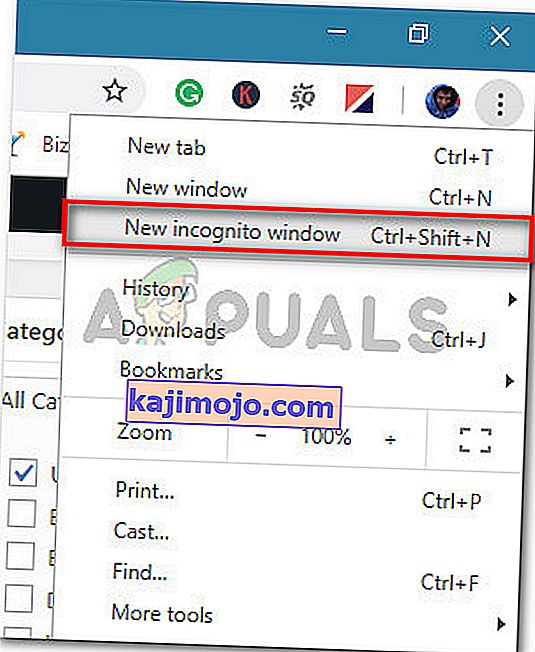
Trong cửa sổ Ẩn danh mới, hãy nhập hoặc dán địa chỉ web đang gây khó khăn cho bạn và xem liệu bạn có còn nhận được thông báo lỗi hay không.
Nếu phương pháp này không thành công hoặc bạn đang tìm cách sửa chữa lâu dài hơn, hãy chuyển xuống phương pháp tiếp theo bên dưới.
Phương pháp 2: Xóa cookie của trình duyệt Chrome của bạn
Những người dùng khác gặp sự cố này đã giải quyết sự cố bằng cách xóa cookie trên Google Chrome và khởi động lại trình duyệt. Dựa trên báo cáo của họ, sự cố không còn xảy ra sau khi họ xóa dữ liệu duyệt web.
Dưới đây là hướng dẫn nhanh về cách xóa Chookies trên Chrome:
- Mở Google Chrome, nhấp vào nút hành động (biểu tượng ba chấm) và sau đó nhấp vào Cài đặt .
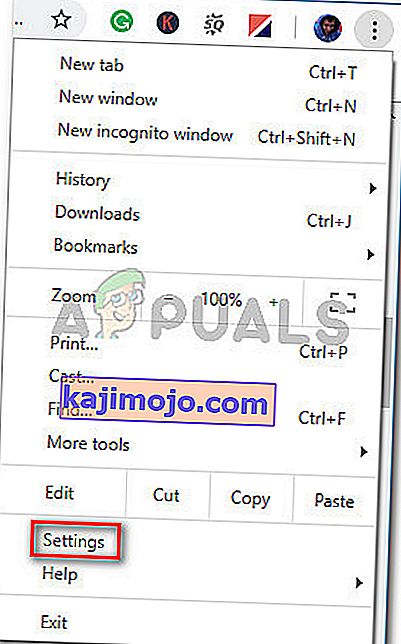
- Trong menu Cài đặt , nhấp vào menu thả xuống Nâng cao . Sau đó, cuộn xuống tab Quyền riêng tư và bảo mật và nhấp vào Xóa dữ liệu duyệt web .
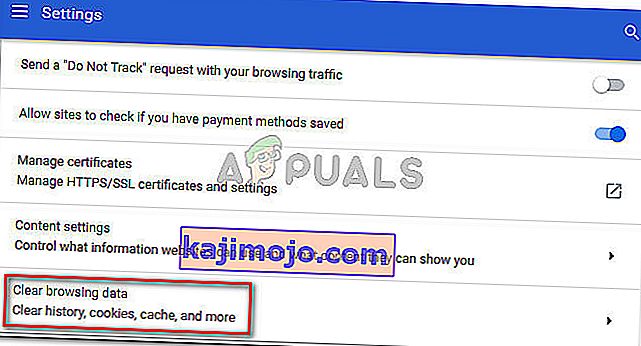
- Trong menu Xóa dữ liệu duyệt web , chọn tab Nâng cao và đặt Phạm vi thời gian thành Mọi lúc . Sau đó, chọn các hộp được liên kết với Cookie và dữ liệu trang web khác , Hình ảnh và tệp được lưu trong bộ nhớ cache và Cài đặt nội dung . Sau khi cài đặt theo thứ tự, hãy nhấn nút Xóa dữ liệu .
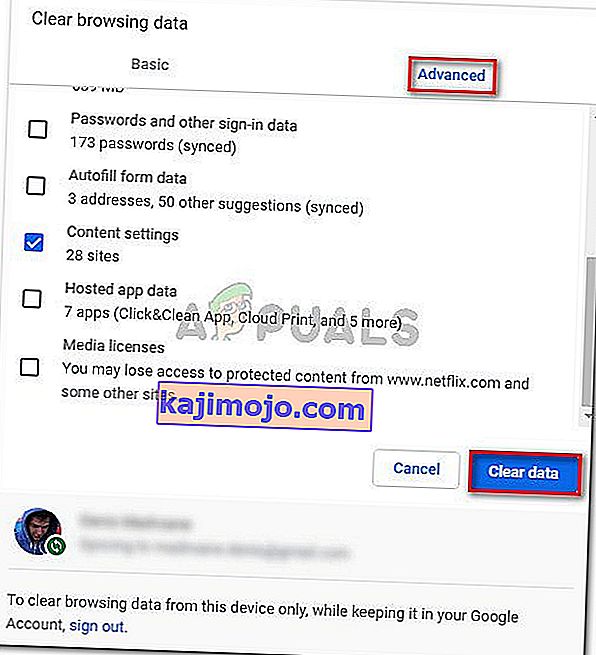
- Khởi động lại Chrome và mở lại trang web trước đó đã kích hoạt lỗi Bạn không có quyền xem trang này .